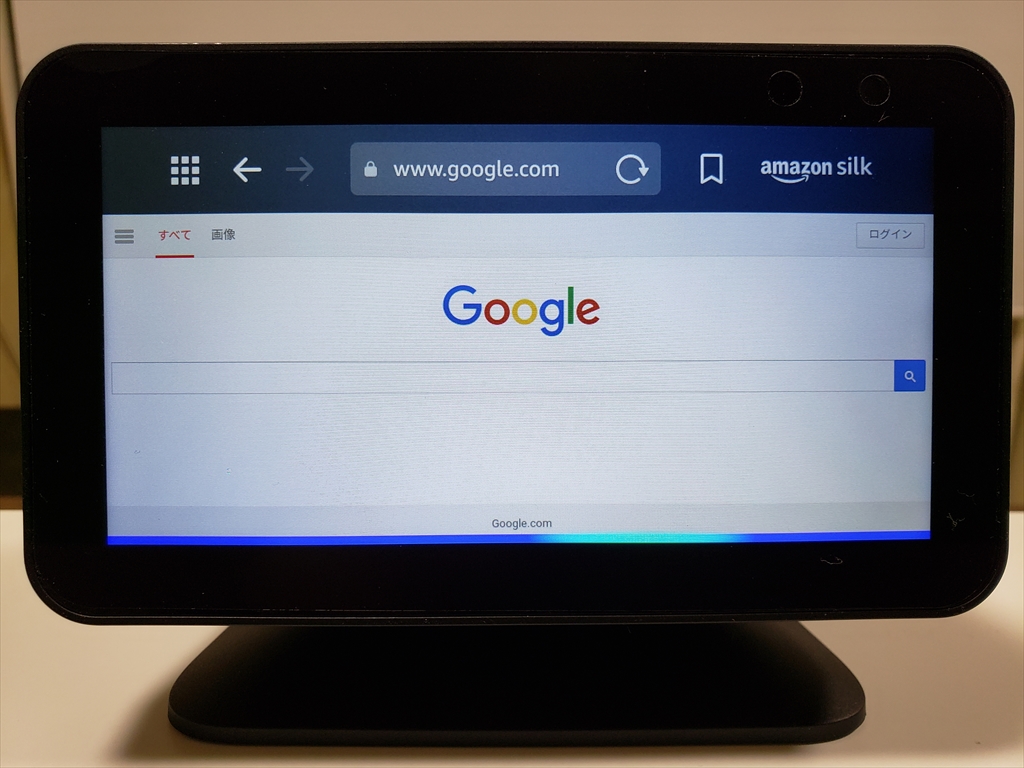この記事は、Echo Show5でインターネット検索とYoutubeを観る方法をご紹介します。Echo Show5(Echo Show)は、ブラウザでインターネット検索・Youtube視聴することができます。このインターネット検索・Youtube視聴は同じ液晶搭載のEcho Spotにはない機能です。
インターネットとYoutubeを見るためには”ブラウザ”を使って閲覧します。ブラウザはインターネットを見るためのソフトです。有名なブラウザとしては、Internet ExplorerやGoogle Chromeなどありますね。
Echo Show5では2種類のブラウザが使用できます。
こちらも参考に読もう!
目次
Echo Show5で使用できるブラウザは2種類
Echo Show5で使用できるブラウザは以下の2種類です。
- Silk:Amazonが開発したウェブブラウザ
- Firefox:Mozilla Foundationが開発したオープンソースのウェブブラウザ
Echo Show5でネット検索とYoutubeを観る方法
Echo Show5でインターネット検索とYoutube閲覧するには、以下のようにEcho Show5に直接話しかけて表示します。表示後は言葉で操作はできないので、キーボードで文字を入力し検索したり操作します。
Silkでネット検索する場合

Firefoxでネット検索する場合

Youtubeを観る場合

SilkでのYoutube表示
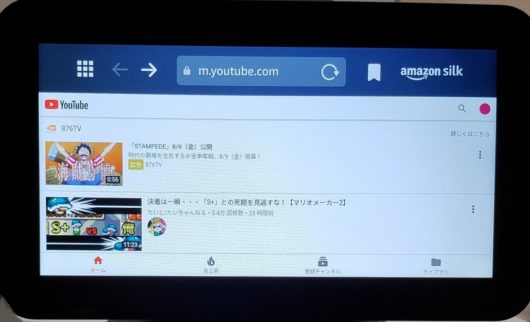
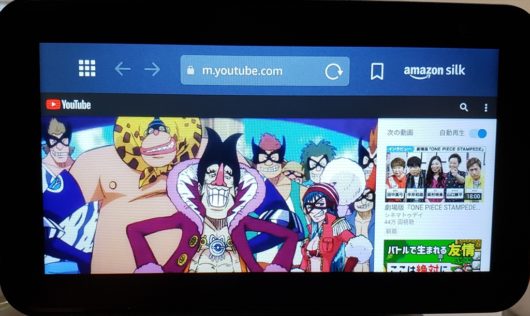

FirefoxでのYoutube表示
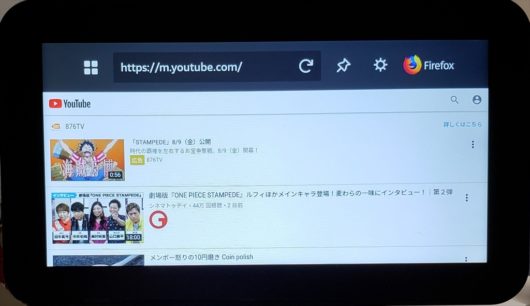
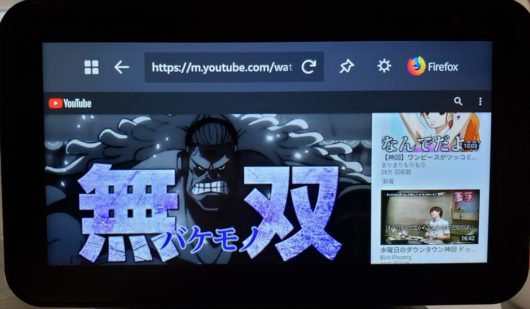

おすすめ記事
Youtubeで使うデフォルトのブラウザを変更する方法
はじめてEcho Show5に『アレクサ、Youtubeを開いて』と話しかけてYoutubeを観るときは、「Silk」か「Firefox」どちらを使用するかのブラウザの選択が出てきます。一度選択するとYoutubeを観るときのデフォルトのブラウザとして設定されます。
デフォルトのブラウザを変更する場合は、以下の方法で変更します。

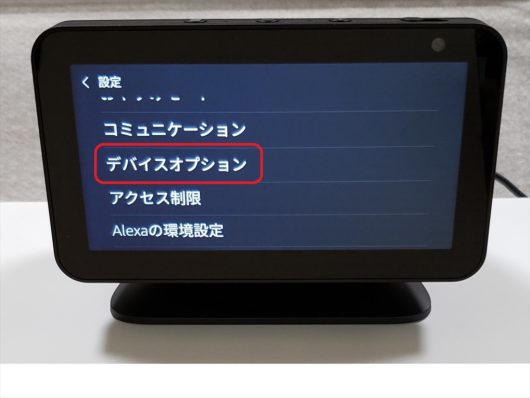
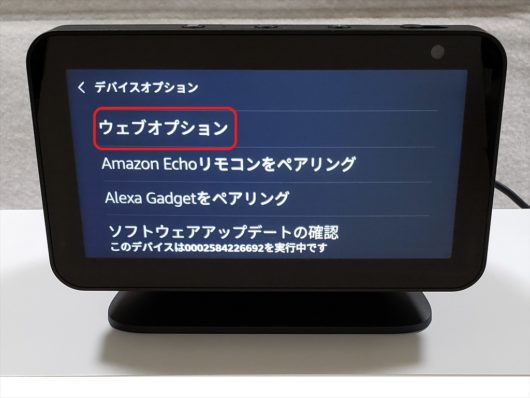


以上で、『アレクサ、Youtubeを開いて』と話しかけたときに開かれるブラウザの設定は完了です。
「Silk」と「Firefox」のブラウザの設定項目
「Silk」と「Firefox」はブラウザの詳細設定ができます。それぞれ項目が違うので内容をみてみましょう。
「Silk」のブラウザの設定
下記の「ブラウザの設定」の項目を表示するには、上記【Youtubeで使うデフォルトのブラウザを変更する方法】の手順と同じです。


設定項目
| 1.ウェブスケーリング |
| 2.パスワード |
| 3.プライバシー |
| 4.ユーザー補助機能 |
| 5.詳細設定 |
1ウェブスケーリング
- 「ウェブスケーリング」のオンオフ:オンにするとウェブページ上の文字やボタンのサイズが大きくなり、見やすく操作しやすくなります。

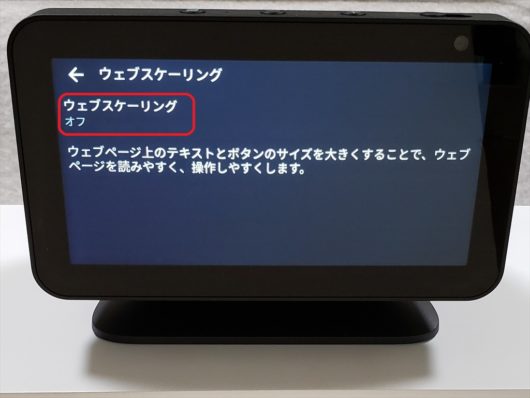
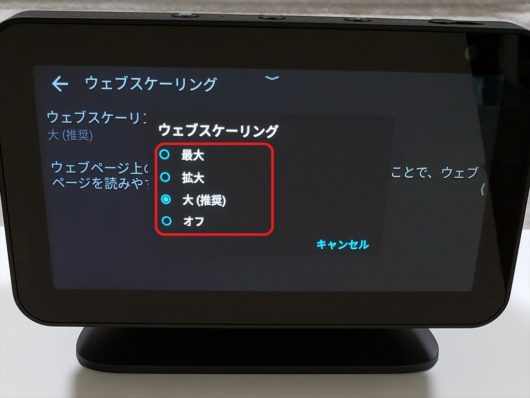
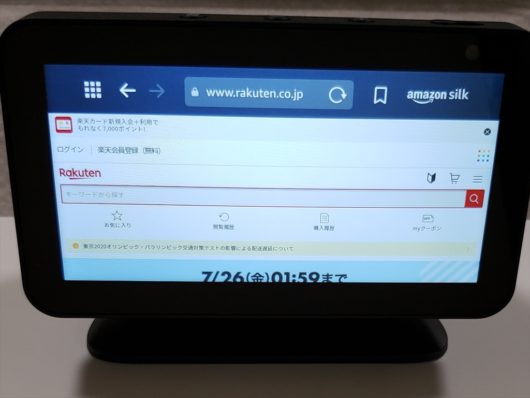
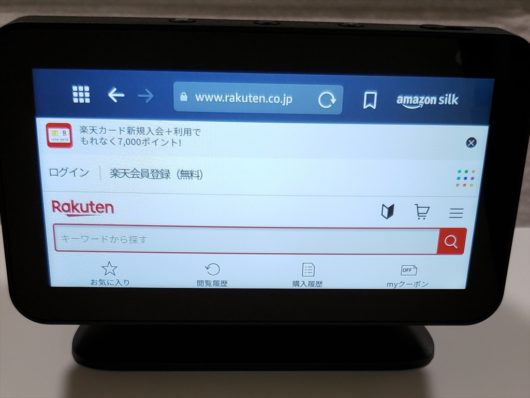
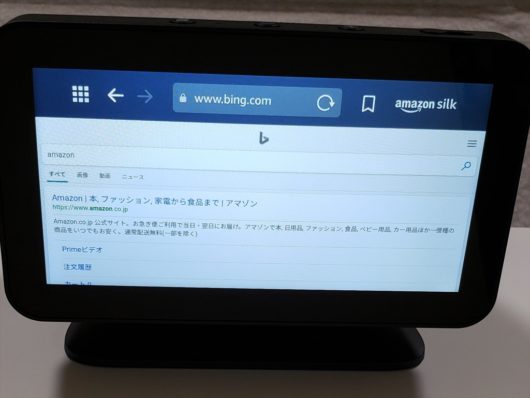

2パスワード
- 「パスワードの保存」のオンオフ:オンにするとログインするページで一度入力したパスワードを保存でき、次回入力を省略することができます。
- 「自動ログイン」のオンオフ:オンにすると次回ログイン時に保存されたパスワードで自動でログインができます。
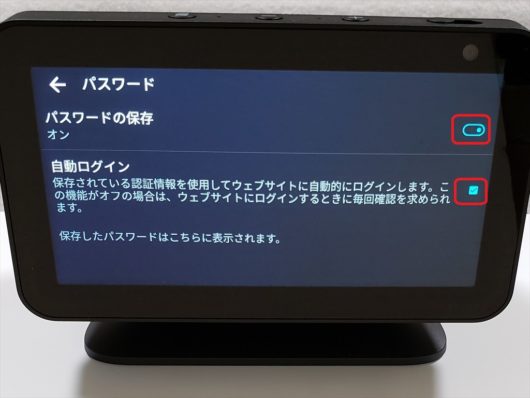
3プライバシー
- 「セーフブラウジング」のオンオフ:オンにした場合、セキュリティが危険なサイトの閲覧をしようとしたときに、そのURLをAmazonに送信します。
- 「トラッキング拒否」のオンオフ:ウェブを閲覧した際の行動や情報のトラッキングを拒否するよう設定できます。拒否する場合はオンにします。
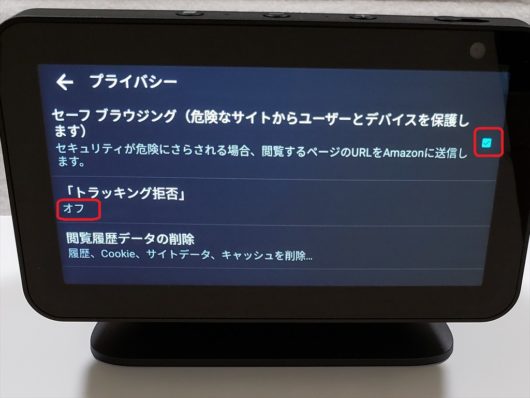
- 「閲覧履歴データの削除」:キャッシュをクリアできます。閲覧履歴データの削除は「基本設定」と「詳細設定」タブのどちらかから、データの削除ができます。
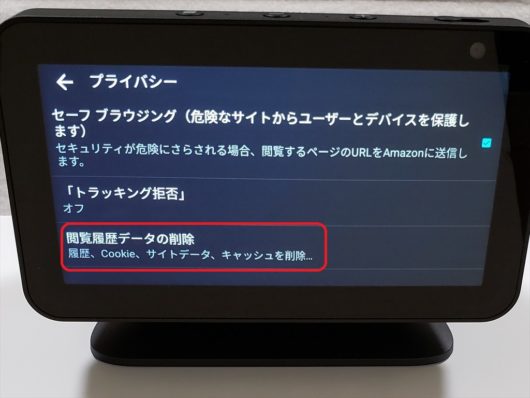
- 閲覧履歴
- Cookieとサイトデータ
- キャッシュされた画像とファイル
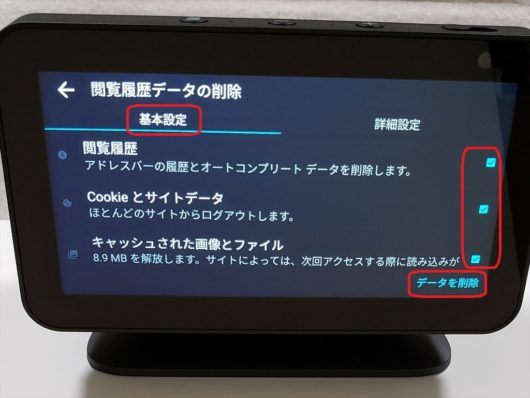
- 閲覧履歴
- Cookieとサイトデータ
- キャッシュされた画像とファイル
- 保存したパスワード
- 自動入力フォームのデータ
- サイトの設定
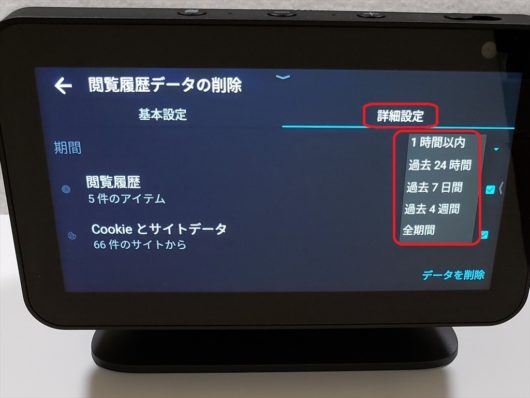

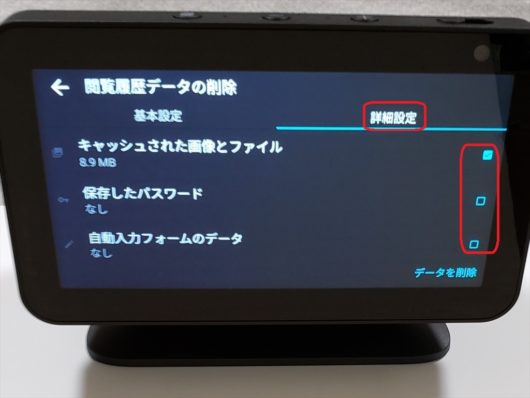
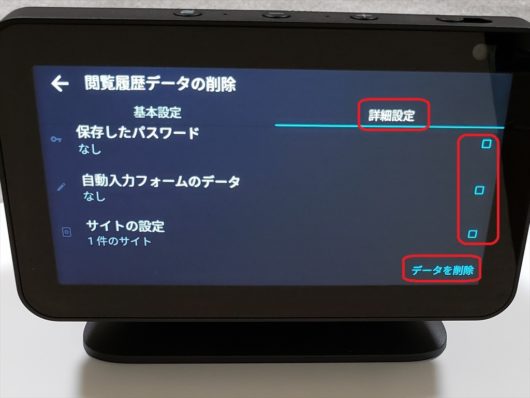
4ユーザー補助機能
- 「テキストの拡大と縮小」:ウェブのテキストの大きさを変更できます。バーをスライドして変更します。
- 「強制的にズームを有効にする」のオンオフ:オンにして、2本の指で広げたり(ピンチアウト)縮めたり(ピンチイン)してウェブ画面を拡大縮小することができます。
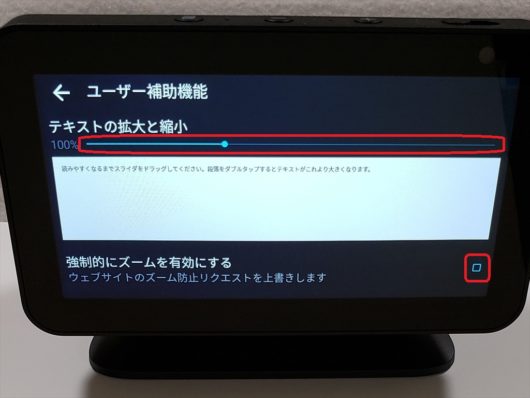
5詳細設定
- 「検索エンジン」の変更:ネット検索に使用する検索エンジンを選択できます。
「検索エンジン」はデフォルトで「Bing」になっています。変更できる検索エンジンは「Bing」のほか「Google」「Yahoo! JAPAN」「百度」です。

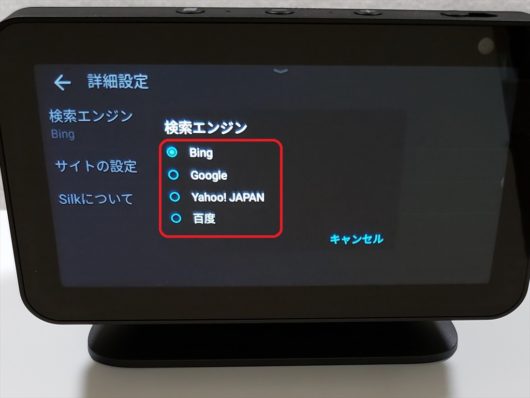
- 「サイトの設定」:以下のブラウザの細かい設定ができます。



- 「Silkについて」:以下のインストールされているSilkの情報が確認できます。

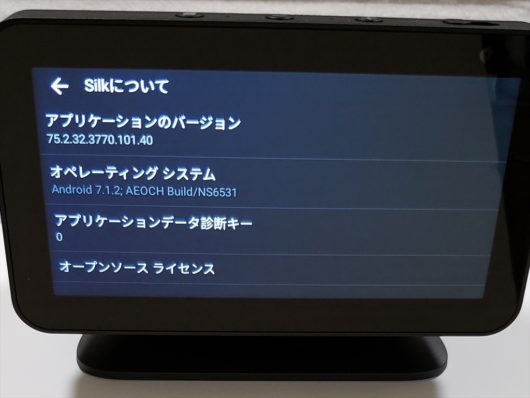
Silkのブラウザの設定は以上です。
「Firefox」のブラウザの設定
下記の「ブラウザの設定」の項目を表示するには、上記【Youtubeで使うデフォルトのブラウザを変更する方法】の手順と同じです。
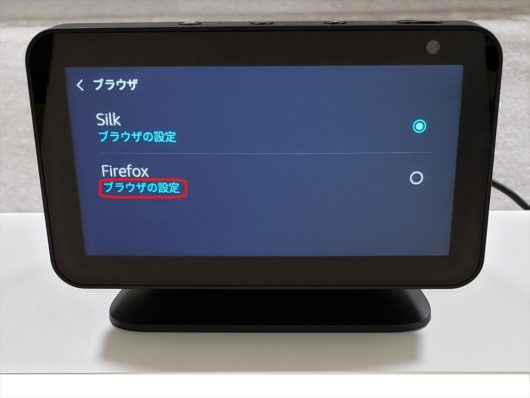
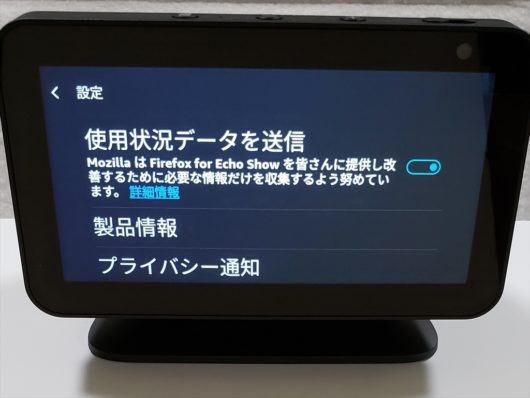
設定項目
| 1.使用状況データを送信 |
| 2.製品情報 |
| 3.プライバシー通知 |
| 4.すべてのCookieとサイトデータの消去 |
1使用状況データを送信
- 「使用状況データの送信」のオンオフ:使用状況のデータを送信したくない場合はオフにします。
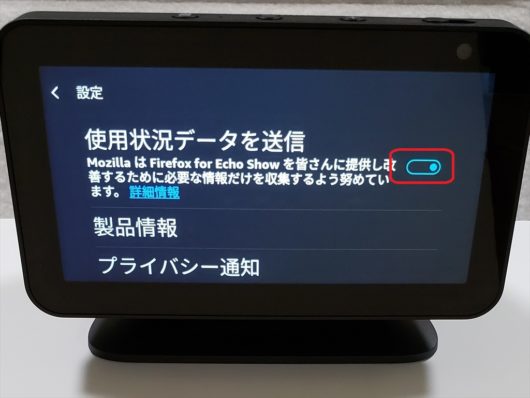
2製品情報
Firefoxのサイトに飛び、製品情報の詳細が確認できます。
3プライバシー通知
Firefoxのサイトに飛び、プライバシー通知の詳細が確認できます。
4すべてのCookieとサイトデータの消去
- 「すべてのCookieとサイトデータの消去」:キャッシュのクリアができます。細かな項目は選べず、削除するかしないかの選択のみです。
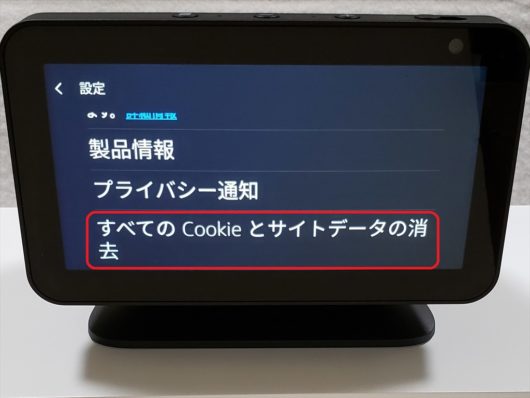

まとめ
今のところEchoシリーズでは、Echo Show5(Echo Show)のみネット閲覧とYoutubeを視聴できるのでとても便利ですね。Youtubeは専用のアプリではなくブラウザで閲覧するので少し操作しづらいですが、観れるだけ十分です。
ブラウザは、Firefoxより細かな設定があるSilkがおすすめです。検索エンジンの変更や、キャッシュのクリアの項目を細かく選べます。またパスワード保存や自動ログインの設定もできるのでおすすめです。
おすすめ記事
新登場 Echo Show 5 (エコーショー5) スクリーン付きスマートスピーカー with Alexa、チャコール by Amazonfa-external-link